Win7旗舰版系统下一键静音怎样设置 Win7旗舰版系统下一键静音设置的方法
发布时间:2017-07-04 13:53:45 浏览数:
今天给大家带来Win7旗舰版系统下一键静音怎样设置,Win7旗舰版系统下一键静音设置的方法,让您轻松解决问题。
Win7旗舰版系统下一键静音如何设置 如果在Win7系统电脑上,没有查找到静音按键,该怎么办?如果要在Win7系统上快速实现键音,可以创建一个一键静音的快捷方式。那么你在对系统执行静音操作时,只要双击打开该快捷键方式即可。
下面,和小编一起来看看在电脑公司ghost win7系统下实现一键静音的操作步骤。
一、先在Win7系统桌面上,右键点击“新建”,然后选择“快捷方式”。接着在打开的快捷方式窗口上输入命令mmsys.cp,再点击下一步按钮。
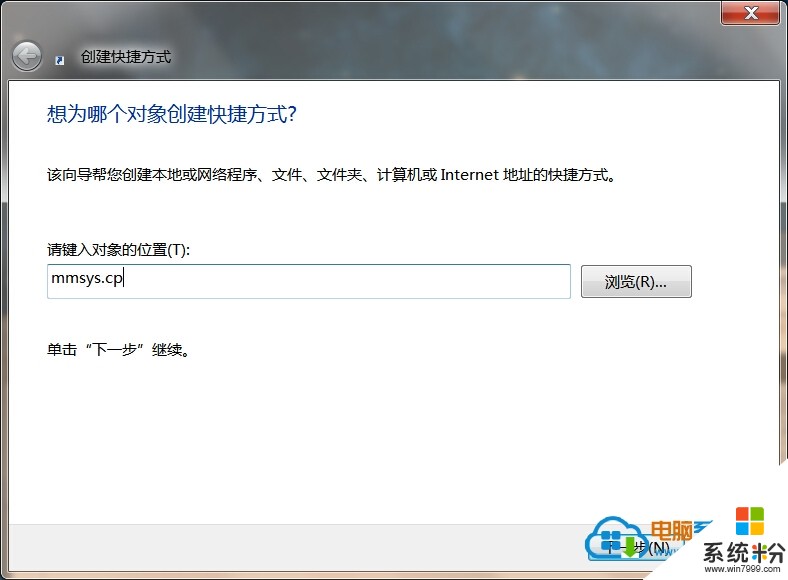
二、接着在Win7系统选择程序标题窗口上,输入命令后,直接点击“完成”按钮。
三、接着返回到Win7系统桌面上,右键点击刚刚所创建的快捷方式。然后在快捷键处输入快捷键,并在下面点击“更改图标”,选择好图标后,再点击确定按钮保存。
以上操作介绍了深度系统win7 32位系统下一键静音的操作方法。
以上就是Win7旗舰版系统下一键静音怎样设置,Win7旗舰版系统下一键静音设置的方法教程,希望本文中能帮您解决问题。